アイコンを指定して選択ダイアログを表示する
選択ダイアログでダイアログのアイコンを指定して選択ダイアログを表示する方法を確認します。JOptionPaneクラスで用意されている「showConfirmDialog」メソッドを使います。前頁の同名のメソッドとは引数が異なります。
public static int showConfirmDialog(Component parentComponent, Object message, String title, int optionType, int messageType, Icon icon) throws HeadlessException
指定されたアイコンを持つダイアログを表示します。 選択項目数は optionType
パラメータで決まります。Look & Feel からのデフォルトアイコンを提示するに
は、主に messageType パラメータを使用します。
パラメータ:
parentComponent - ダイアログを表示する Frame を指定する。null の場合、
または parentComponent に Frame がない場合は、デフォルトの Frame が
使用される
message - 表示する Object
title - ダイアログのタイトル文字列
optionType - ダイアログで選択可能なオプションを示す int 値。
YES_NO_OPTION、YES_NO_CANCEL_OPTION、または OK_CANCEL_OPTION
messageType - 主にプラグイン可能な Look & Feel のアイコンを指定するた
めに使用されるメッセージの種類を表す整数。ERROR_MESSAGE、
INFORMATION_MESSAGE、WARNING_MESSAGE、QUESTION_MESSAGE、または
PLAIN_MESSAGE
icon - ダイアログに表示するアイコン
戻り値:
ユーザーが選択したオプションを示す int 値
例外:
HeadlessException - GraphicsEnvironment.isHeadless が true を返す場合
このメソッドを使うと表示されるアイコンの種類を指定できる選択ダイアログを表示できます。
1番目の引数にダイアログを表示するための親フレームを指定します。例えばJFrameクラスのオブジェクトを指定して下さい。
2番目の引数にはダイアログに表示するオブジェクトを指定します。単に文字列を表示するだけであればString型の値を指定すればいいですし、JLabelクラスなどのオブジェクトを指定しても構いません。
3番目の引数にはダイアログのタイトルをString型の値で指定します。
4番目の引数にはダイアログに表示されるボタンの種類を示すint型の値を設定します。設定できる値は次の通りです。
| 値 | 実際の値 | 表示されるボタン |
|---|---|---|
| JOptionPane.YES_NO_OPTION | 0 | YES/NO |
| JOptionPane.YES_NO_CANCEL_OPTION | 1 | YES/NO/CANCEL |
| JOptionPane.OK_CANCEL_OPTION | 2 | OK/CANCEL |
5番目の引数にはダイアログのメッセージタイプを表すint型の値を指定します。指定可能な値は以下の5つです。
| 値 | ダイアログの種類 |
|---|---|
| JOptionPane.ERROR_MESSAGE | エラーメッセージ |
| JOptionPane.INFORMATION_MESSAGE | 情報メッセージ |
| JOptionPane.WARNING_MESSAGE | 警告メッセージ |
| JOptionPane.QUESTION_MESSAGE | 質問メッセージ |
| JOptionPane.PLAIN_MESSAGE | アイコン非表示 |
6番目の引数には表示したい画像を表すIconインターフェースを実装したクラスのオブジェクトを指定します。JavaではIconインターフェースを実装したクラスとしてImageIconクラスが用意されていますので通常はImageIconクラスのオブジェクトを指定して下さい。(ImageIconクラスについては『ImageIconクラス』を参照して下さい)。
なおアイコンを指定した場合はメッセージタイプにどの種類を指定しても同じ結果となります。
戻り値としてユーザーがどのボタンをクリックしたかを表すint型の値を取得できます。取得できる値は次の通りです。
| 値 | 実際の値 |
|---|---|
| JOptionPane.YES_OPTION | 0 |
| JOptionPane.NO_OPTION | 1 |
| JOptionPane.CANCEL_OPTION | 2 |
| JOptionPane.OK_OPTION | 0 |
実際の使い方は次のようになります。
JFrame frame = new JFrame();
ImageIcon icon = new ImageIcon("./img/reo1s.gif");
int option = JOptionPane.showConfirmDialog(frame, "Message",
"Title", JOptionPane.OK_CANCEL_OPTION,
JOptionPane.ERROR_MESSAGE, icon);
サンプルプログラム
では簡単なサンプルを作成して試してみます。
import javax.swing.*;
import java.awt.BorderLayout;
import java.awt.event.*;
public class JOptionPaneTest8 extends JFrame implements ActionListener{
JLabel ansLabel;
public static void main(String[] args){
JOptionPaneTest8 frame = new JOptionPaneTest8();
frame.setDefaultCloseOperation(JFrame.EXIT_ON_CLOSE);
frame.setBounds(10, 10, 300, 200);
frame.setTitle("タイトル");
frame.setVisible(true);
}
JOptionPaneTest8(){
JButton infoButton = new JButton("Question");
infoButton.addActionListener(this);
JPanel p = new JPanel();
p.add(infoButton);
ansLabel = new JLabel("未選択です");
JPanel ansPanel = new JPanel();
ansPanel.add(ansLabel);
getContentPane().add(p, BorderLayout.CENTER);
getContentPane().add(ansPanel, BorderLayout.PAGE_END);
}
public void actionPerformed(ActionEvent e){
ImageIcon icon = new ImageIcon("./img/reo1s.gif");
int option = JOptionPane.showConfirmDialog(this, "実行しますか?",
"最終確認", JOptionPane.YES_NO_OPTION,
JOptionPane.WARNING_MESSAGE, icon);
if (option == JOptionPane.YES_OPTION){
ansLabel.setText("実行しました");
}else if (option == JOptionPane.NO_OPTION){
ansLabel.setText("実行は中止しました");
}
}
}
上記をコンパイルした後で実行すると次のように表示されます。
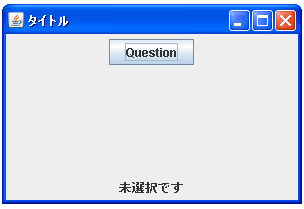
ボタンをクリックすると選択ダイアログが表示されます。

選択ダイアログでクリックしたボタンに応じて画面下のラベルが書き換えられます。
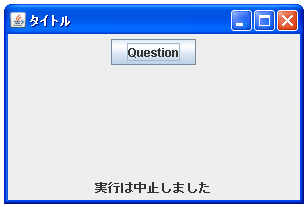
( Written by Tatsuo Ikura )

著者 / TATSUO IKURA
これから IT 関連の知識を学ばれる方を対象に、色々な言語でのプログラミング方法や関連する技術、開発環境構築などに関する解説サイトを運営しています。